Embora já tenhamos falado aqui sobre as teclas de atalho para usar no WordPress, mais propriamente as teclas para usar no editor HTML e editor Visual do WordPress, neste tutorial queremos aprofundar um pouco mais esta questão, uma vez que os shortcuts do WordPress são uma excelente forma de agilizar o trabalho e conseguir realizar mais rapidamente as tarefas do dia-a-dia, principalmente no que à escrita diz respeito.
Logicamente não estamos a falar de shortcuts básicos como o CTRL+C ou CTRL+V que praticamente todos nós usamos no nosso dia-a-dia, mas de shortcuts mais avançados que lhe permitam realizar tarefas mais complexas sem recorrer à utilização do mouse, poupando tempo e cliques. O WordPress suporta vários shortcuts nativamente, e você poderá começar a usá-los imediatamente nas suas tarefas de rotina.
SHORTCUTS DO EDITOR VISUAL

Para encontrar os shortcuts nativos do Editor Visual do WordPress, entre no editor e clique no ícone com o ponto de interrogação. Ele permite-lhe acessar uma janela com detalhes e informações sobre a utilização do editor visual do WordPress.
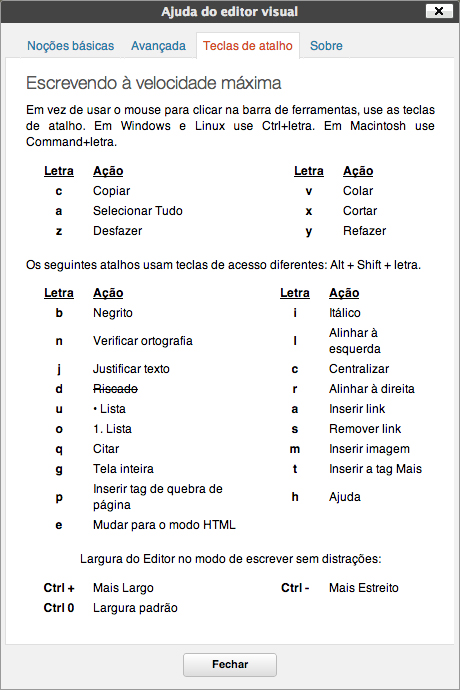
Ao abrir a janela, um dos separadores são os atalhos. Esta imagem representa todos os atalhos nativos do WordPress para o editor visual. Existem muitos shortcuts interessantes e alguns que lhe permitirão também acelerar a sua produção de textos, estilização de textos e muito mais.
Alguns dos nossos preferidos são:
- Cabeçalhos: de h1 até h6 pressionando Ctrl + Número.
- Verificar ortogafia: Alt + Shift + N.
- Lista com pontos desordenada: Alt + Shift + U.
- Lista ordenada: Alt + Shift + O.
- Editor Fullscreen: Alt + Shift + G.
- Inserir tag de quebra de página: Alt + Shift + P.
- Mudar para o editor HTML: Alt + Shift + E.
- Inserir link: Alt + Shift + A.
- Inserir imagem: Alt + Shift + M.
SHORTCUTS PARA GERENCIAR COMENTÁRIOS
A secção de comentários, onde você faz a gestão dos comentários recebidos em seu blog, aprova, edita ou elimina determinados comentários deixados pelos seus leitores, tem também alguns shortcuts interessantes que você poderá usar para acelerar a edição e gestão desses mesmos comentários. A página de comentários tem vários shortcuts próprios para usar. Se você navegar nessa página, você pode seleccionar o primeiro comentário clicando em J ou K. Ao pressionar J novamente, você vai seleccionando os comentários abaixo, enquanto que clicando em K vai seleccionando os comentários acima.
Você pode ainda aprovar, eliminar e realizar outras tarefas nos seus comentários com os seguintes shortcuts:
- Aprovar comentário: A.
- Marcar comentário como Spam: S.
- Eliminar comentário: D.
- Restaurar comentário: Z.
- Desaprovar comentário: U.
- Responder abaixo: R.
- Edição rápida: Q.
Você pode também executar múltiplas ações em vários comentários ao mesmo tempo. A única coisa que precisa fazer é usar o shortcut Shit + letra correspondente (da lista acima).
SHORTCUTS PARA WINDOWS LIVE WRITER
 Muitos blogueiros usam o Windows Live Writer para escreverem em seus blogs, evitando assim usarem o browser, mantendo um ambiente de escrita mais formal e focado no resultado, evitando distrações e produzindo mais em menos tempo.
Muitos blogueiros usam o Windows Live Writer para escreverem em seus blogs, evitando assim usarem o browser, mantendo um ambiente de escrita mais formal e focado no resultado, evitando distrações e produzindo mais em menos tempo.
Eis os shortcuts mais populares para usar no Windows Live Writer:
- Cabeçalhos: de h1 até h6 usando Ctrl + left Alt + número.
- Lista de pontos desordenada: Ctrl + Shift + L.
- Publicar um post: Ctrl + Shift + P.
- Guardar rascunho: Ctrl + Shift + D.
- Inserir link: Ctrl + K.
- Adicionar imagem a partir do computador: Ctrl + J.
- Adicionar imagem a partir da internet: Ctrl + Shift + J.
- Visualizar propriedades do post: F2.
- Definir categorias: Ctrl + Shift + C.
- Mudar para a vista de edição: F11.
- Mudar para a vista de pré-visualização: F12.
- Mudar para a vista de código fonte: Shift + F11.
SHORTCUTS PARA O BROWSER
Logicamente, cada usuário tem tendência para usar o seu browser preferido, o que significa que nem todos os browsers têm os mesmos shortcuts e/ou usam as mesmas combinações de teclas para realizar as tarefas desejadas. Para tornar a sua edição de conteúdos ainda mais eficiente, considere explorar também os diferentes shortcuts que o seu browser de internet possibilita:
- Mozilla Firefox keyboard shortcuts.
- Google Chrome keyboard shortcuts.
- Internet Explorer keyboard shortcuts.
- Opera keyboard shortcuts.
PLUGIN: TELEPORT
O plugin Teleport para WordPress, é um dos poucos que trabalha de forma eficiente os shortcuts no WordPress. Este teleport pode ser aberto pressionando a tecla – W. Depois você pode navegar por áreas cruciais do seu blog usando outras teclas como o Q, A, S, D, E. Se reparar, todas essas teclas de atalho forma um “u” em torno da tecla W, tornando o uso de shortcuts ainda mais intuitivo.
Se você não tiver o login feito e pressionar a tecla W será automaticamente redireccionado para a página de login. Assim que tenha o login feito no painel administrativo do seu WordPress, poderá usar os seguintes shortcuts:
- Editar post/página: E.
- Ir para a dashboard: D.
- Ir para a página de Opções: S.
- Ir para Posts/Páginas/Custom Post Types: A.
- Log out: Q.
E VOCÊ, USA SHORTCUTS NO WORDPRESS?
Conhece algum outro shortcut para agilizar uma outra tarefa qualquer no WordPress? Costuma usar shortcuts para acelerar o seu trabalho e ser mais produtivo? Deixe o seu comentário e participe do debate!
Até Já!






